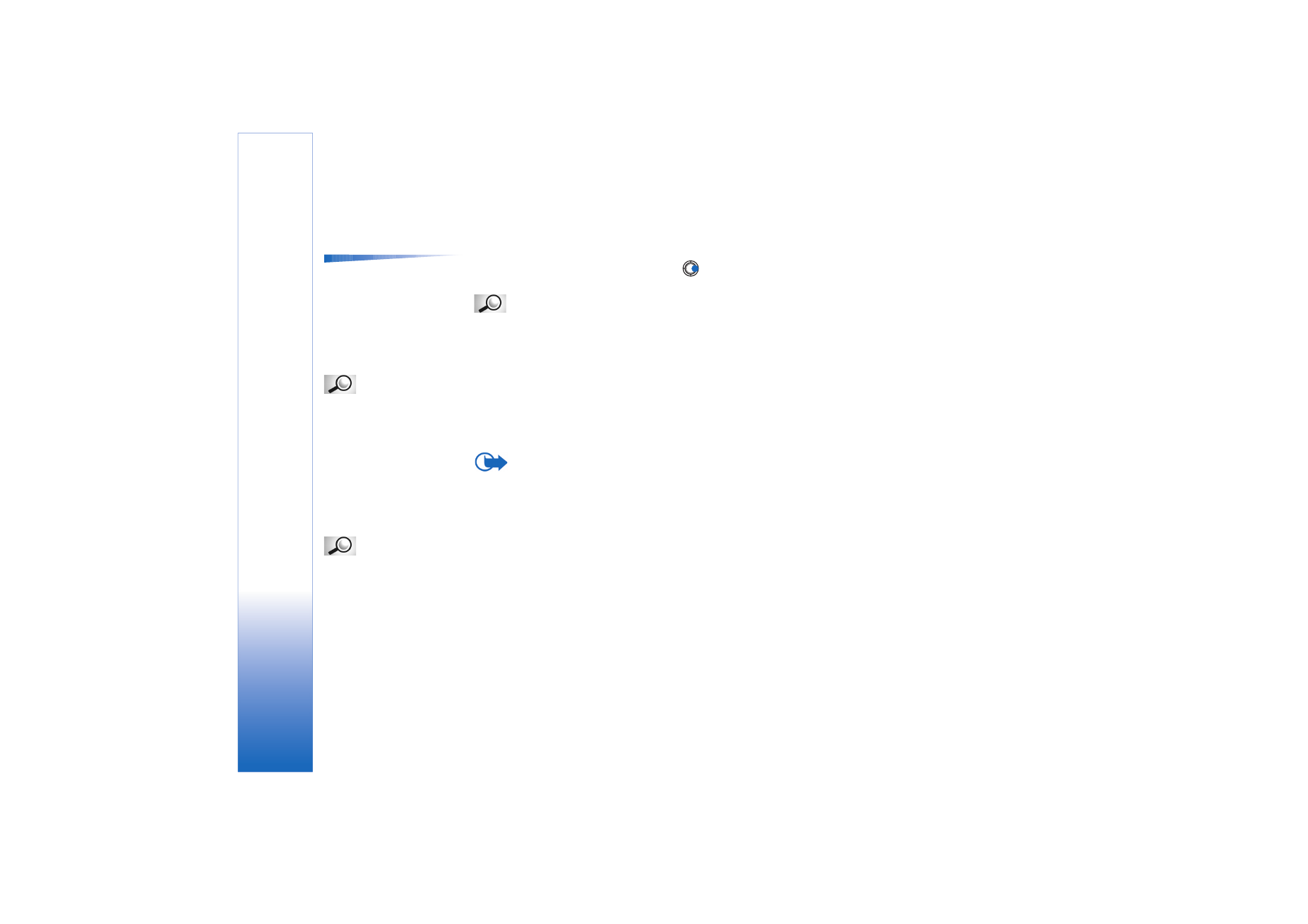
Certificaatbeheer
Opties in de
beginweergave van
Certificaatbeheer:
Certificaatgegevens
,
Verwijderen
,
Inst.
Vertrouwen
,
Markeringen
aan/uit
,
Help
en
Afsluiten
.
In de beginweergave van Certificaatbeheer ziet u een lijst van de autoriteitscertificaten die
op de telefoon zijn opgeslagen. Druk op
om een lijst met gebruikerscertificaten weer
te geven, indien beschikbaar.
Uitleg: Via digitale certificaten wordt de oorsprong van browserpagina’s en
geïnstalleerde software geverifieerd. Een certificaat kan echter alleen worden
vertrouwd als zeker is dat het authentiek is.
In de volgende gevallen hebt u digitale certificaten nodig:
Uitleg:
Autoriteitscertificaten
worden gebruikt door
sommige diensten, zoals
bankdiensten, ter
controle van
handtekeningen of
servercertificaten of
andere
autoriteitscertificaten.
• U wilt verbinding maken met een online bank of een andere site of remote server voor
acties waarbij vertrouwelijke informatie wordt uitgewisseld, of
• U wilt virussen of andere kwaadaardige software zoveel mogelijk buiten de deur houden
en er zeker van kunnen zijn dat de software die u downloadt en installeert te
vertrouwen is.
Belangrijk: Hoewel certificaten de risico's van remote verbindingen en software-
installatie aanzienlijk verminderen, moet u deze wel op de juiste manier gebruiken
om profijt te hebben van de verhoogde beveiliging. Het bestaan van een certificaat
op zich biedt geen enkele bescherming. Het gebruik van certificaten heeft alleen zin
als de certificaatmanager correcte, authentieke of vertrouwde certificaten bevat.
Uitleg:
Gebruikerscertificaten
worden verstrekt door
een certificatieautoriteit.
De authenticiteit van certificaten controleren
U kunt alleen van de identiteit van een browsergateway of een server op aan als de
handtekening en de geldigheidsduur van het desbetreffende certificaat kloppen.
In de volgende gevallen verschijnt er een waarschuwing op de display:
• De identiteit van de browserserver of -gateway klopt niet, of
• U beschikt niet over het juiste beveiligingscertificaat.
Als u de details van een certificaat wilt controleren, gaat u naar een certificaat en
selecteert u
Opties
→
Certificaatgegevens
. Wanneer u de certificaatgegevens weergeeft,
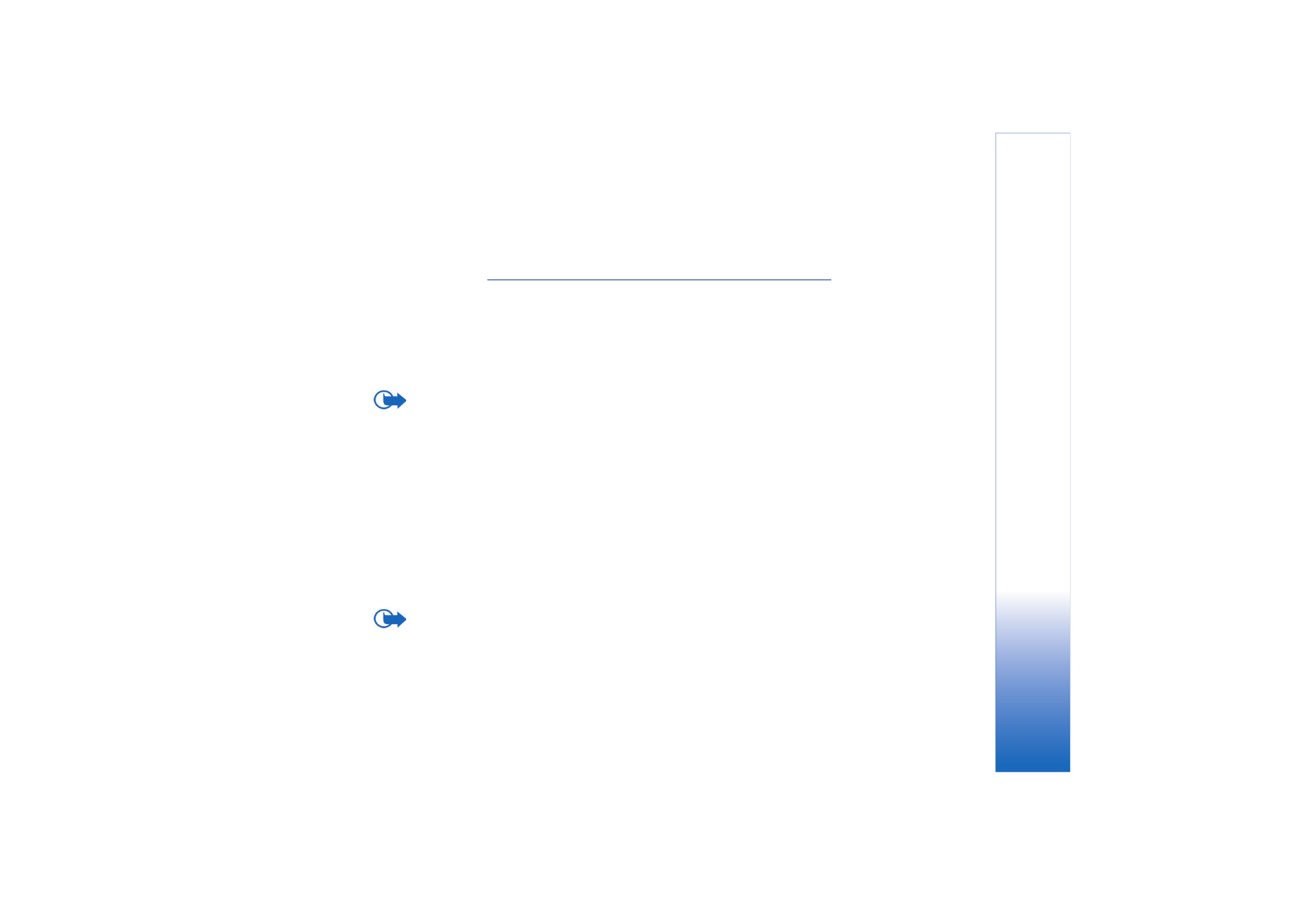
Copyright © 2003 Nokia. All rights reserved.
In
st
el
li
n
g
en
41
wordt de geldigheid van het certificaat gecontroleerd en kan een van de volgende
berichten verschijnen:
•
Certificaat niet vertrouwd
- U hebt nog geen toepassing ingesteld voor het certificaat. Zie
de volgende sectie
‘De vertrouwensinstellingen van een autoriteitscertificaat wijzigen’
voor meer informatie.
•
Geldigheid certificaat verstreken
- De geldigheidsperiode voor het geselecteerde
certificaat is ten einde.
•
Certificaat nog niet geldig
- De geldigheidsperiode voor het geselecteerde certificaat is
nog niet ingegaan.
•
Certificaat verminkt
- Het certificaat is onbruikbaar. Neem contact op met de uitgever
van het certificaat.
Belangrijk: Certificaten hebben een beperkte levensduur. Als
Geldigheid certificaat
verstreken
of
Certificaat nog niet geldig
verschijnt terwijl u zeker weet dat het
certificaat geldig is, controleert u of de ingestelde datum en tijd op de telefoon
juist zijn.
De vertrouwensinstellingen van een autoriteitscertificaat wijzigen
• Ga naar een autoriteitscertificaat en selecteer
Opties
→
Inst. Vertrouwen
. Afhankelijk
van het certificaat, verschijnt er een lijst van de toepassingen die met dat certificaat
kunnen worden gebruikt. Voorbeeld:
Diensten
/
Ja
- Het certificaat kan aangeven of sites betrouwbaar zijn.
Toepassingsbeheer
/
Ja
- Het certificaat kan aangeven of de oorsprong van nieuwe
software betrouwbaar is.
Internet
/
Ja
- Het certificaat kan aangeven of e-mail- en afbeeldingsservers
betrouwbaar zijn.
Belangrijk: Voordat u deze instellingen wijzigt, moet u zeker weten dat de eigenaar
van het certificaat te vertrouwen is en dat het certificaat werkelijk toebehoort aan
de vermelde eigenaar.
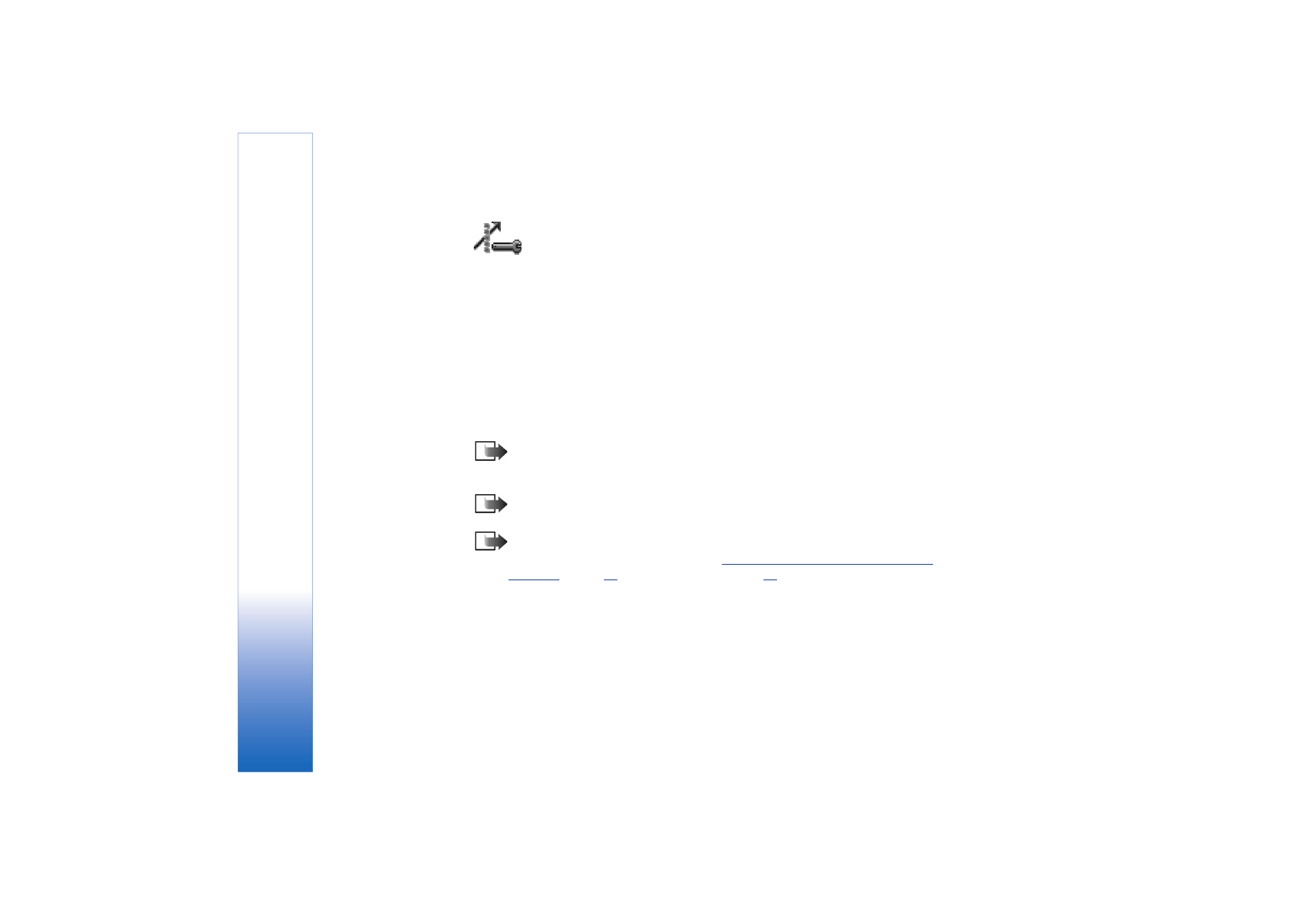
Copyright © 2003 Nokia. All rights reserved.
In
st
el
li
n
g
en
42